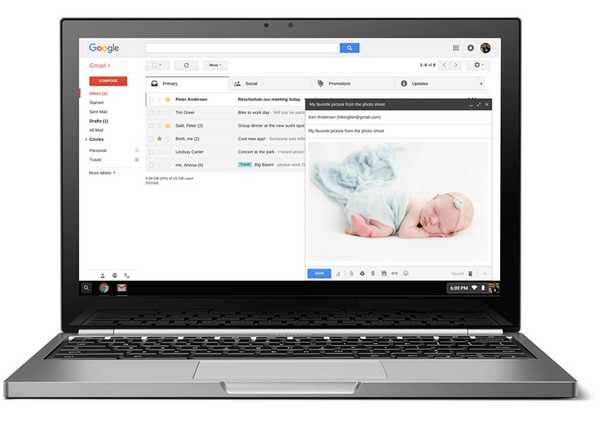
Dustin Hudson
0
1179
64
Les e-mails sont quelque chose que nous traversons tous dans notre vie quotidienne et en ce qui concerne les services de messagerie, Gmail est sans aucun doute le service le plus populaire. Cependant, vous devez rencontrer chaque jour plusieurs courriels indésirables, des courriels de spammeurs et même de harceleurs, qui refusent de partir. La bonne nouvelle est que vous pouvez bloquer les adresses e-mail sur Gmail. Alors, sans plus tarder, voici les étapes pour bloquer les expéditeurs dans Gmail à partir du Web et de l'application Android:
Bloquer une adresse e-mail dans Gmail Web
Le blocage d'une adresse e-mail dans le client Web de Gmail est assez simple. Voici comment procéder:
1. Premier, ouvrir Gmail sur votre navigateur préféré et Connectez-vous à votre compte.
2. Une fois que vous êtes connecté, accédez à un e-mail de l'expéditeur que vous souhaitez bloquer. ensuite, appuyez sur le bouton à côté du bouton Répondre. Dans les options, cliquez sur le bouton «Bloquer "Option.
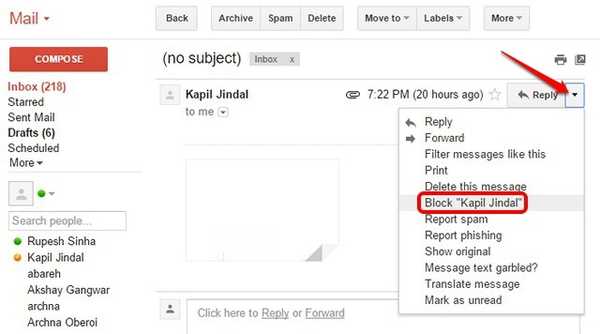
3. Cliquez ensuite sur "Bloquer"À nouveau pour confirmer que vous souhaitez effectivement bloquer l'adresse e-mail sur Gmail.
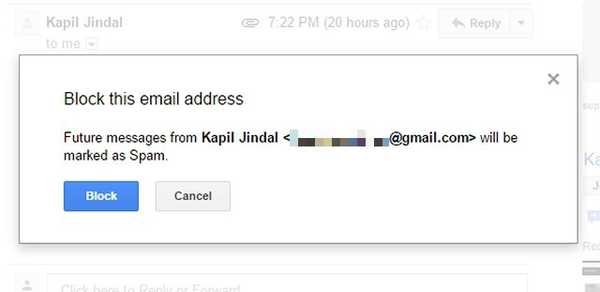
4. Les e-mails provenant d'une adresse e-mail bloquée iront dans le dossier de spam à partir de maintenant, pour que vous puissiez être en paix.
Débloquer l'adresse e-mail dans Gmail Web
Si vous avez réussi à bloquer accidentellement une adresse e-mail dans Gmail, voici comment vous pouvez la débloquer dans Gmail Web.
1. Ouvrez Gmail dans le navigateur et connectez-vous à votre compte. Ensuite aller à Paramètres Gmail en cliquant sur l'icône des paramètres à droite.
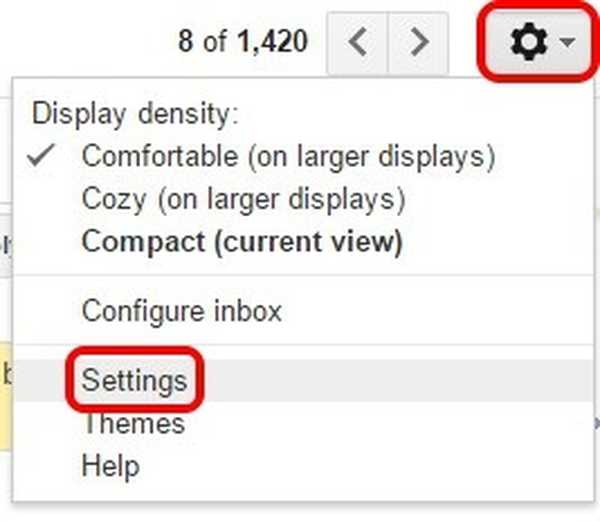
2. Dans la page Paramètres, accédez à la section «Filtres et adresses bloquées»Onglet. Ici, vous trouverez toutes les adresses e-mail que vous avez bloquées et vous pouvez les débloquer par lots ou les débloquer une par une.
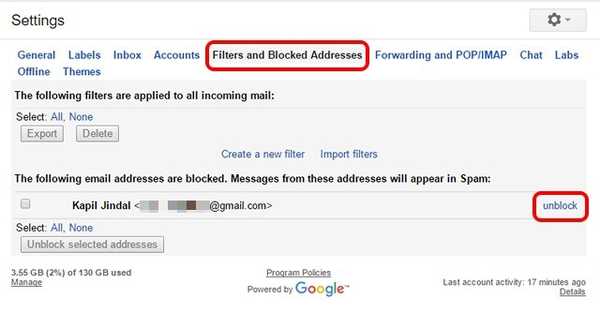
3. Vous pouvez également débloquer une adresse e-mail en accédant à leur adresse e-mail et en cliquant sur le même bouton que Répondre et en cliquant sur "Débloquer ".
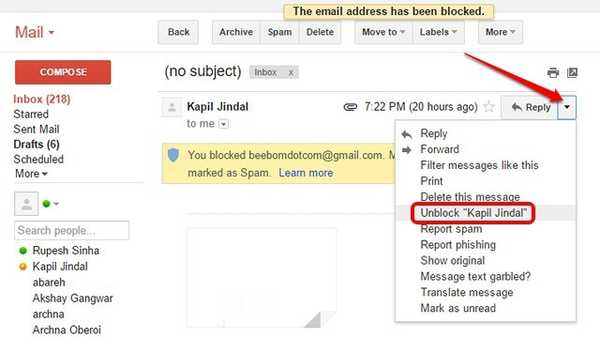
Dans la page Filtres et adresses bloquées, vous pouvez même configurer des filtres pour vous assurer que les e-mails contenant certains sujets ou mots arrivent dans le dossier spam.
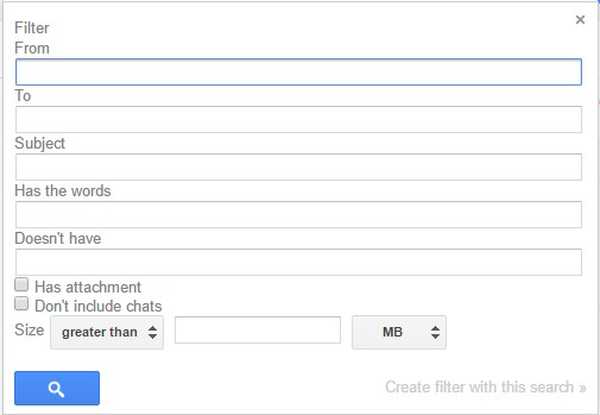
Bloquer et débloquer l'adresse e-mail dans l'application Gmail sur Android
Vous pouvez même bloquer les expéditeurs d'e-mails dans l'application Gmail sur Android. Voici comment procéder:
1. Ouvrez le Application Gmail et ouvrez le e-mail de l'expéditeur tu veux bloquer.
2. Ensuite, appuyez sur le bouton de menu à trois points en plus du bouton Répondre. Dans les options, appuyez sur "Bloquer ".
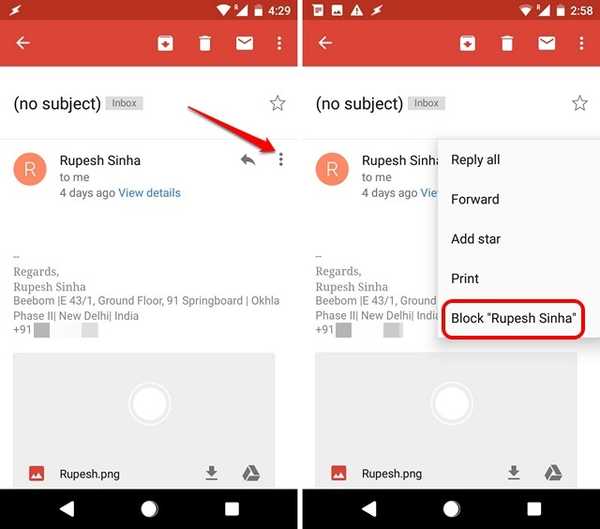
3. L'expéditeur sera alors bloqué et les messages de l'adresse e-mail bloquée atterriront dans le spam.
4. Pour débloquer une adresse e-mail dans l'application Gmail, vous pouvez simplement ouvrir l'e-mail de l'expéditeur bloqué, appuyer sur le même bouton à trois points que ci-dessus et appuyer sur "Débloquer ".
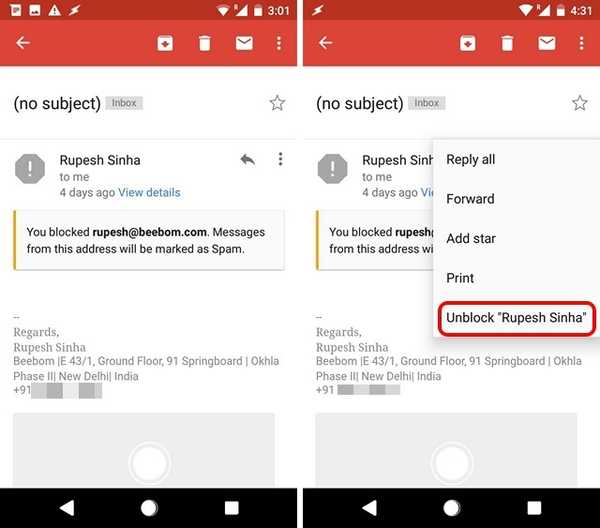
VOIR AUSSI: Qu'est-ce qu'un alias de messagerie et comment le configurer sur Gmail et Outlook
Bloquez facilement les expéditeurs dans Gmail pour arrêter les e-mails ennuyeux
Eh bien, ce sont les moyens faciles par lesquels vous pouvez bloquer les e-mails de quelqu'un dans Gmail. Malheureusement, l'application Gmail sur iOS ne vous permet pas de bloquer une adresse e-mail, mais vous pouvez toujours le faire à partir du portail Web de Gmail. Donc, c'était tout pour le blocage des adresses e-mail sur Gmail, mais si vous avez des doutes, faites-le nous savoir dans la section commentaires ci-dessous et nous serons heureux de vous aider.















